透過 Apple 裝置使用 Wi-Fi 6E
Wi-Fi 6E 使用 6GHz 無線波段,為支援的裝置提供更快、更可靠的無線網絡連線。本文說明如何在透過 Apple 裝置使用 Wi-Fi 6E 時獲得最佳無線網絡效能。
使用 Wi-Fi 6E 的所需項目
如要加入 Wi-Fi 6E 網絡,你需要以下其中一部 Apple 裝置:
MacBook Air (2024 年或之後推出)
MacBook Pro (2023 年或之後推出)
iMac (2023 年或之後推出)
Mac mini (2023 年或之後推出)
Mac Studio (2023 年或之後推出)
Mac Pro (2023 年或之後推出)
iPhone 15 Pro、iPhone 15 Pro Max、所有 iPhone 16 型號 (iPhone 16e 除外),或之後型號
iPad Pro 11 吋 (第 4 代)、iPad Pro 12.9 吋 (第 6 代) 或之後型號
iPad Air 11 吋 (M2)、iPad Air 13 吋 (M2) 或之後型號
iPad mini (A17 Pro) 或之後型號
如要建立 Wi-Fi 6E 網絡,你需要支援 Wi-Fi 6E 的 Wi-Fi 路由器或存取點,並啟用其 2.4GHz 或 5GHz 波段,建議為所有波段使用同一網絡名稱 (SSID)。
關於相容性有限的 Wi-Fi 6E 網絡
如要在 Apple 裝置達到最佳效能,提供網絡的 Wi-Fi 路由器應為所有無線波段使用同一網絡名稱:2.4 GHz 波段、5 GHz 波段,以及 Wi-Fi 6E 網絡 6 GHz 波段。
如果路由器並非為所有波段使用同一名稱,你的裝置會將網絡辨識為相容性有限。然後,裝置會尋找相應 5 GHz 網絡的名稱,並問你是否加入此相容性更佳的網絡:
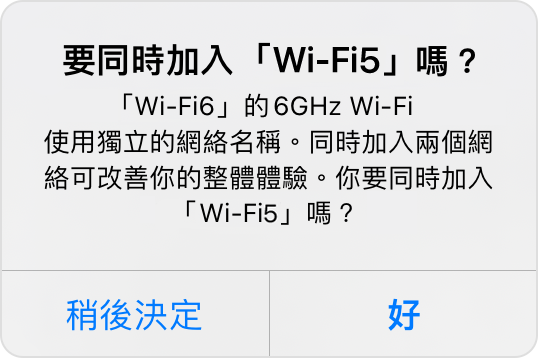
如選擇「好」或「加入」,你的裝置便會加入 5 GHz 網絡,無法享受 Wi-Fi 6E 的好處。
如選擇「稍後決定」,你的裝置會繼續使用 Wi-Fi 6E 網絡,但部分透過網絡進行的活動的整體體驗可能未如預期。
如你管理 Wi-Fi 路由器,你可使用其設定網頁或 app 來編輯每個波段的名稱,讓所有波段都擁有相同的名稱。然後,你的裝置便可完全相容地重新加入 Wi-Fi 6E 網絡。如想了解網絡名稱和其他設定的詳情,請參閱「Wi-Fi 路由器和連接點的建議設定」一文。
如何在裝置關閉 Wi-Fi 6E 模式
對於按建議使用同一網絡名稱的 Wi-Fi 6E 網絡,如果你使用網絡時遇到任何問題,你可在連線至該網絡時關閉 Wi-Fi 6E 模式。然後,你的裝置將不再使用該網絡的 6 GHz 波段。在其他網絡使用 Wi-Fi 6E 則不受影響。
Mac
在 Apple 選單 中,選擇「系統設定」。
按一下「Wi-Fi」,然後按一下所連接 Wi-Fi 6E 網絡名稱旁邊的「詳細資料」按鈕。
從「Wi-Fi 6E 模式」旁的彈出式選單中選擇「關閉」。支援的裝置連接至 Wi-Fi 6E 網絡時,才會顯示此選項。
iPhone、iPad
開啟「設定」,然後點一下「Wi-Fi」。
點一下要連線的 Wi-Fi 6E 網絡名稱。
點一下「Wi-Fi 6E 模式」,然後點一下「關閉」。支援的裝置連接至 Wi-Fi 6E 網絡時,才會顯示此選項。
進一步了解 Apple 裝置的 Wi-Fi 規格。Wi‑Fi 6E 連線適用於支援 Wi-Fi 6E 的國家/地區。
